O tablet Blackview de nível rei Tab 11 está chegando, diferente dos tablets anteriores, Blackview Tab 11 está equipado com certificação Widevine L1. Isso significa que o Tab 11 é permitido para qualidade de streaming de 1080p. Assim, os usuários podem desfrutar de vídeo de alta definição, como em um teatro, sem custar um braço e uma perna. Isso deve finalmente atender à necessidade de alguns usuários do Blackview que há muito reclamam de seus tablets que não suportam vídeos em alta definição.
Além disso, o Tab 11 é executado no Doke OS P 2.0 atualizado (é a versão de atualização do Doke OS P 1.0) baseado no Android 11 e, portanto, será embalado com uma infinidade de recursos adicionais e alguns usuários podem achar difícil notá-los se não estiver olhando com cuidado. Portanto, aqui está um guia ou pequenas dicas sobre os recursos ocultos do Blackview para que os usuários aproveitem ao máximo o Tab 11.
4 recursos ocultos do assassino do Doke OS_P 2.0
Faça uso do notebook
Notebook é um aplicativo de anotações desenvolvido pela equipe de software da Blackview. Ele permite que os usuários insiram áudio, imagem, notas digitadas ou rabiscadas nos aplicativos.
Com a ajuda do Notebook, você pode gravar ou tirar fotos do que os professores lecionaram em uma aula difícil ou o que os palestrantes disseram em uma reunião importante quando falaram na velocidade do descanso, sem deixar tempo para você fazer anotações manuscritas.
Além disso, melhor do que fazer anotações em um caderno de papel, o Caderno permite que você melhore, corrija ou reorganize a ordem de suas anotações quantas vezes quiser sem ter que escrever as mesmas anotações ou deixar seu caderno cheio de fluido corretivo ou fita adesiva . Para iniciar o Notebook, você precisa fazer o seguinte:
Abra o Notebook >> Guia “+” >>
1) Insira notas de áudio
2) Insira notas de imagem
3) Insira notas de rabisco
4) Insira notas digitadas
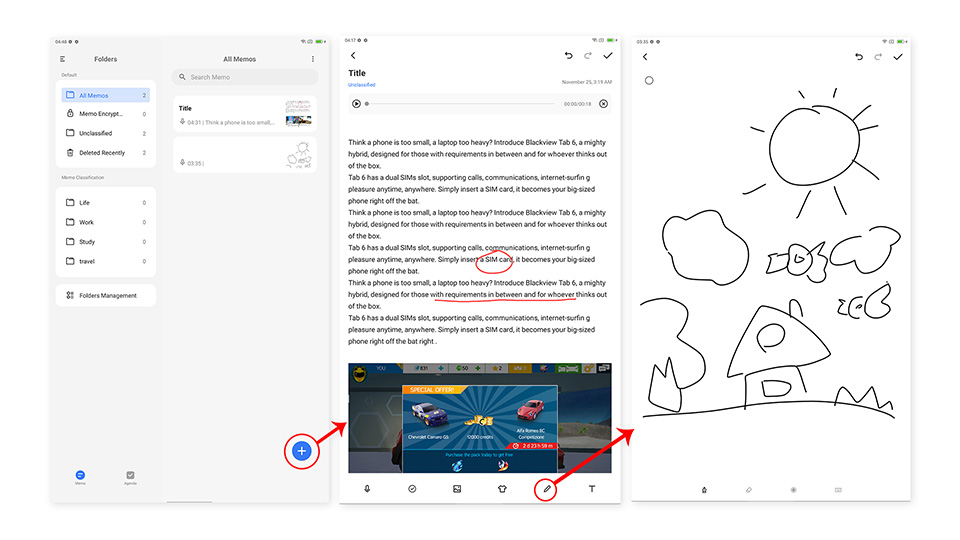
Experimente a tela dividida
Ao realizar várias tarefas em um tablet, você adoraria ter uma tela de visualização dividida, e o Tab 11 oferece suporte para isso. Para fazer isso, você precisa fazer:
Abra dois aplicativos >> Passe para cima da parte inferior da tela, mas pause cerca de um terço do caminho para cima >> Entre na visualização multitarefa >> Toque nos três pontos no canto superior direito de um dos dois aplicativos >> Selecione "Split Screen" >> escolha o outro aplicativo
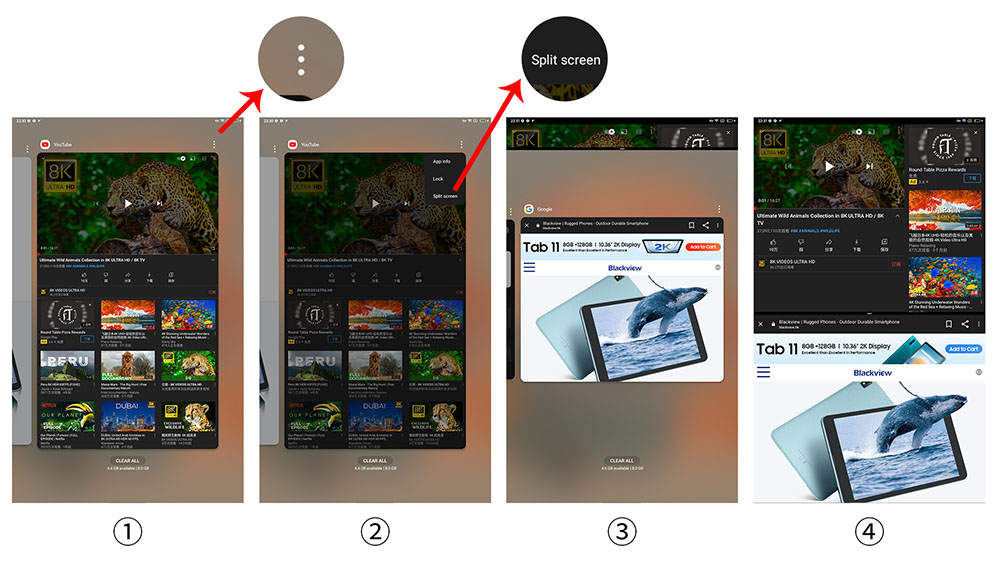
A visualização da tela pode ajudá-lo a executar dois aplicativos lado a lado sem comprometer. Assista a dramas na TV enquanto envia mensagens de texto para seu amigo sem suar a camisa. Ou use o Notebook para fazer anotações durante as aulas online. O Tab 11 nunca estraga a diversão multitarefa. É o melhor tablet para estudar com maior valor em comparação com produtos do mesmo nível de outras marcas.
Modo de dormir e modo de leitura
Como é do conhecimento de todos, olhar para a tela do tablet por muito tempo pode causar cansaço visual, especialmente ao usar o tablet em um ambiente escuro. Para resolver esse problema, o Tab 11 fornece o Modo de hora de dormir que tornaria a interface do tablet cinza automaticamente no horário programado que você definir.
O slate também oferece o modo de leitura que precisa ser ativado manualmente e, assim que o recurso estiver ativado, a tela ficará cinza o tempo todo. Para ativar os dois modos, tudo que você precisa fazer é:
Deslize para baixo para acessar o menu expandido de configurações rápidas >> Toque em Modo de leitura / Toque em Modo de hora de dormir para definir a hora

Jogo ininterrupto com o modo de jogo
Aqueles que passam muito tempo jogando envolventes e consumindo jogos em um tablet devem ter se incomodado uma ou duas vezes por pop-ups inesperados, notificações, chamadas ou nebulosidade que fazem com que você falhe em jogos quando deveria ganhar.
Considerando uma experiência de jogo tão desagradável, o Tab 11 oferece o Modo de Jogo que permite aos jogadores bloquear pop-ups indesejados ou evitar o embaçamento durante os jogos. Para ativar o recurso, faça o seguinte:
Inicie o modo de jogo >> Toque no “+” no canto superior direito >> Adicione um jogo de sua preferência >> Toque em “<” >> 1) Toque no três pontos no canto superior direito para bloquear notificações ou chamadas> Toque no jogo para jogar >> 2) Toque no jogo> Toque na pequena barra branca curta no canto superior esquerdo para evitar toque errado
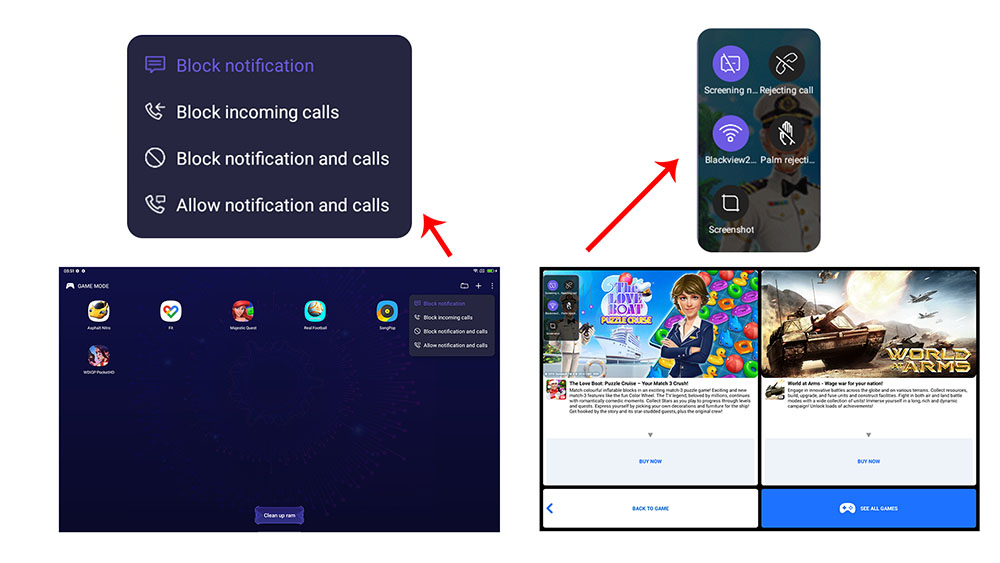
Conclusão
Obviamente, o Tab 11 foi criado com mais do que esses recursos interessantes. Existem outros recursos matadores, como temas duplos, um aplicativo de escritório chamado WPS para aumentar a eficiência do seu trabalho, Cold Room que ajuda a interromper aplicativos em execução furtiva e o Tema escuro que reduz a luz emitida pela tela, mantendo a taxa de contraste de cor mínima, etc. ., e mais recursos úteis estão esperando por você para descobrir.
Sem comentários:
Enviar um comentário